
In zilele noastre o mulțime de oameni se întreabă cum să eliminați de protecție de la o unitate flash.
O astfel de necesitate apare într-un moment în care o persoană care dorește să scrie ceva pe suport amovibil, sau eliminați din ea unele informații, dar nu pot face acest lucru din cauza unei erori. Este scris că „Discul este protejat la scriere“, deci nu este nimic de-a face cu el este imposibil.
Dar există mai multe modalități de a rezolva această problemă, iar unele dintre ele sunt simple în extreme.

Fig. №1. Aspectul de eroare asociat cu protecție la scriere pe o unitate flash
1. Acordați atenție la comutatorul
Multe unități au un comutator standard, care, de fapt, responsabil pentru instalarea de protecție.
Dacă aceasta este comutatorul este setat la „On“, utilizatorul poate vizualiza doar conținutul unitatea flash, dar nu-l edita. El nu se poate copia nimic pe computerul lor sau de a scrie ceva nou pe unitate.
Prin urmare, pentru a inspecta cu atenție unitatea flash USB pentru același comutator. Dacă îl găsiți, schimbați poziția și încercați din nou să profite de sprijin.

Fig. №2. Comutator protejare la scriere pe unitatea flash
Dacă acest lucru nu funcționează după unitatea flash USB, cum ar fi trebuit să recurgă la un mod mai complex, pentru a rezolva problema.
2. deprotejat prin linia de comandă
După cum știți, Windows are o linie de comandă, care vă permite să efectuați foarte ușor și rapid diverse manipulări cu sistemul folosind comenzi de text. unitate flash Secure poate, de asemenea, încetează să mai fie astfel, dacă introduceți unele comenzi în mod corespunzător.
În general, ar trebui să faceți următoarele:
- Rulați această linie aceeași comandă, dar este foarte important să-l facă în calitate de administrator. Pentru a face acest lucru, mergeți la meniul „Start“, deschideți „Toate programele“, apoi directorul „Accesorii“ și în „Command Prompt“ pentru a apăsa butonul din dreapta al mouse-ului. pur și simplu va face clic pe „Executare ca administrator“ din meniul drop-down. În OS windose 8.1 și 10 nu trebuie să se, în același timp, este suficient să apăsați pe «Win» buton și un „X“ de pe tastatură.
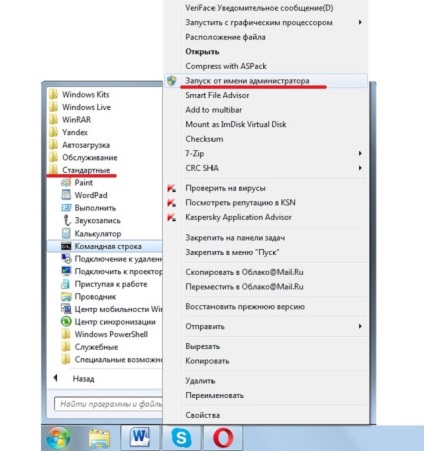
Fig. №3. Rulați un prompt de comandă ca administrator
- Acum aveți nevoie pentru a rula un DiskPart coajă, de ce ar trebui să introduceți pur și simplu cuvântul «diskpart» la linia de comandă și apăsați Enter de pe tastatură. Shell-ul va fi lansat și gata de lucru.
- Apoi, aveți nevoie pentru a vedea ce unități sunt disponibile pentru utilizare (inclusiv carduri flash) și amintiți-vă un număr la care este protejat la scriere. Pentru a face acest lucru, «lista disc» tip și apăsați Enter din nou. doriți ca noi să lista va apărea pe ecran. Aflați unitatea poate fi pe dimensiunea sa. În cazul nostru este „Disc 1“.
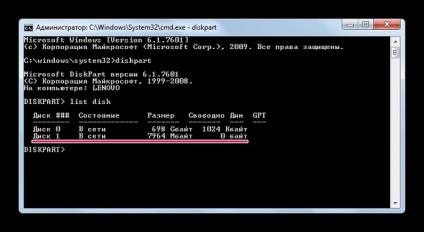
Fig. №4. O listă de discuri disponibile
- În continuare, trebuie să selectați unitatea flash USB pentru a lucra. În cazul nostru, comanda va arata ca «selectați disc 1" (deoarece pasul anterior, am stabilit că datele noastre purtătoare definite în sistem ca disc 1).
- De fapt, acum rămâne doar pentru a introduce o comandă pentru a elimina protecția la scriere. Se pare ca acest lucru: «atribute disc clar numai citire». Fă-o și așteptați un timp până când sistemul va elimina protecția.
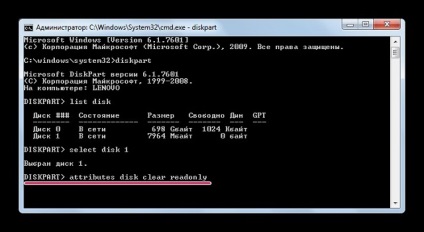
Fig. №5. Introducerea de comenzi pentru a selecta unitatea flash și scoateți-l din protecția la scriere
- Pentru a ieși, trebuie să introduceți comanda «ieșire».
Această metodă este, de asemenea, considerat a fi destul de eficient și eficient.
El sugerează următoarele etape:

- Mai departe în panoul din stânga, faceți clic succesiv în aceste dosare: «HKEY_LOCAL_MACHINE», după «SYSTEM», apoi «CurrentControlSet» și în cele din urmă, «control».
- Pe «control» folder, faceți clic pe butonul din dreapta al mouse-ului. În meniul care apare, faceți clic pe „Start“ și apoi „secțiunea“. Acest lucru va duce la ceea ce va fi o fereastră pentru a crea o nouă secțiune în acest dosar.
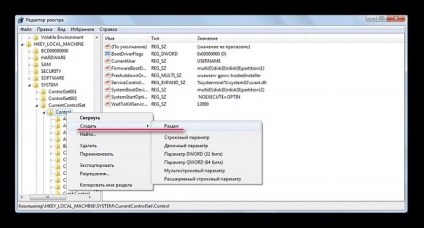
- «Control» dosar nou dosar apare fără titlu. Intră «StorageDevicePolicies» ca numele său. Aceasta va fi o nouă secțiune, care se va deschide automat în panoul din dreapta.
- Acum, în deschis meniul nou creat opțiuni (butonul din dreapta al mouse-ului), selectați „nou“, apoi faceți clic pe „un parametru DWORD (32 biți)“ (pentru Windows pe 32 de biți) și „QWORD Parametru (64 biți)“ (pentru cei care au un sistem de operare pe 64 de biți).
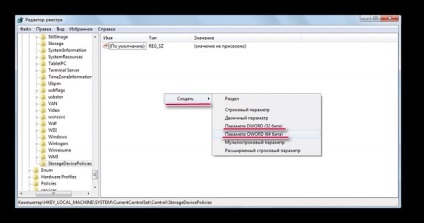
Fig. №8. Crearea unui nou parametru în «StorageDevicePolicies» secțiunea
- un nou parametru este creat în numele său, introduceți «WriteProtect». Deschide-l. Parametrul se schimbă fereastra care apare în „Valoare“, introduceți 0. Faceți clic pe butonul „OK“ în partea de jos a acestei ferestre.
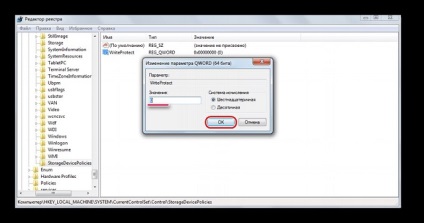
Fig. №9. Modificări parametru creat «WriteProtect»
Această metodă implică următoarele etape:

Fig. №10. Deschiderea programului de editare politică de grup prin executarea fereastra de programe
- Apoi, deschideți folderul „Computer Configuration“ în panoul din stânga. Apoi, deschideți secțiunea „Administrative Templates“ și „sistem“.
- În panoul din dreapta ar trebui să caute opțiunea care vine la interzicerea înregistrării. Deschide-l.
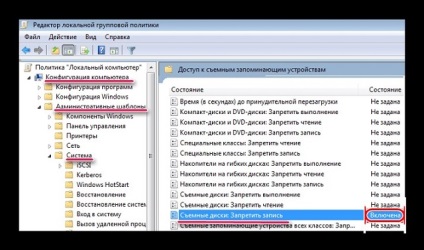
Fig. №11. interdicție Parametru la intrare
- a stabilit un marcaj de lângă inscripția „Disable“ în fereastra deschisă. Dați clic pe „OK“ și închideți toate ferestrele.
